因為我們生活在一個先進的世界裡,我們與家人、朋友和同事在家里以外的地方進行交流,我們使用動畫 GIF 來使我們的轉換更加有效和真誠。 在動畫 GIF 的幫助下,我們可以進行對話並在我們發送它們的人的心中留下積極的印象。 在這篇文章中,學習一流的 在線 GIF 製作者 以及用於創建動畫 GIF 的備受讚譽的桌面工具。
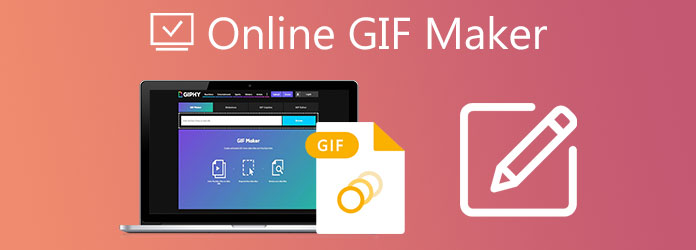
如果我們談論的是該工具在創建網絡上共享的最佳動畫 GIF 方面的專業性, Video Converter Ultimate 是強烈推薦的工具。 使用此工具,您可以達到您想要的最大結果。 它有一個工具箱工具包,可以輕鬆快速地創建您的動畫 GIF。 更重要的是,您可以添加字幕、刪除和添加水印、裁剪、剪切和修剪您的動畫 GIF。 該工具的好處是,您還可以將 GIF 轉換為許多不同的格式。 它具有基本而直觀的編輯工具,即使您是初學者或製作 GIF 的專業人士,也能發揮最佳效果。 按照以下方法了解 Video Converter Ultimate 的工作原理。
主要功能
在桌面上啟動 GIF 製作器
要開始創建您的 GIF,請先點擊上方的下載按鈕下載 GIF 製作器。 相反,轉到 Video Converter Ultimate 的主要站點安裝並在您的桌面上運行該工具。 啟動後,前往 工具箱 菜單欄上的選項卡,然後點擊 製造GIF 從選項中。

添加視頻以製作 GIF
之後,您現在可以選擇使用視頻或照片製作 GIF。 但在本教程中, 為 GIF 選擇視頻. 單擊它後,您可以從文件夾中添加剪輯。

開始設置開始和結束持續時間
導入剪輯後,您可以通過設置開始和結束持續時間來開始修剪要用作 GIF 的剪輯。 啟動後,點擊 節省 保存更改。
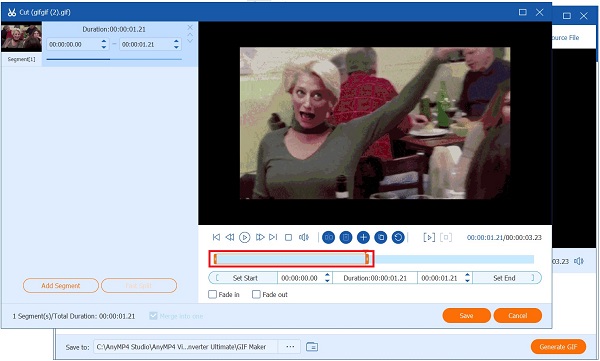
修改 GIF
保存後,您還可以使用 編輯 按鈕。 要添加效果,請單擊 效果和濾鏡 頂部菜單欄上的選項卡,選擇所需的過濾器,然後使用 基本作用 部分。 您可以隨時預覽 GIF 以查看應用的過濾器,方法是點擊 預覽面板. 然後,打 OK 保存更改。
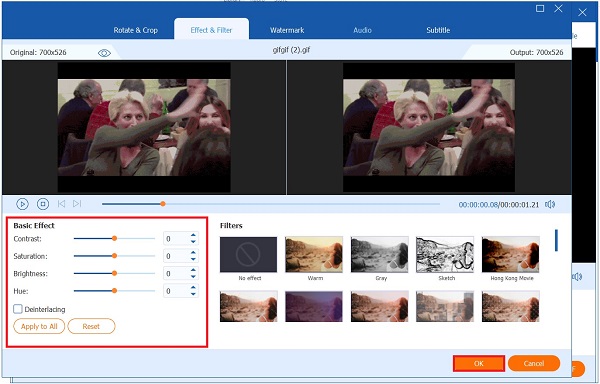
然後,您還可以通過轉到 水印 標籤,然後點擊 文本 對話框。 您可以修改文本的字體、大小、顏色和不透明度。 接下來,點擊確定以應用所有更改。
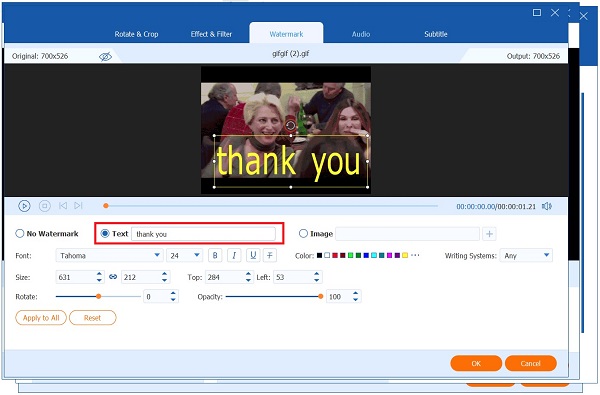
轉換 GIF
最後,完成所有內容後,單擊 產生GIF 按鈕保存 GIF。 現在,您擁有動畫 GIF 並與您的社交媒體帳戶分享。
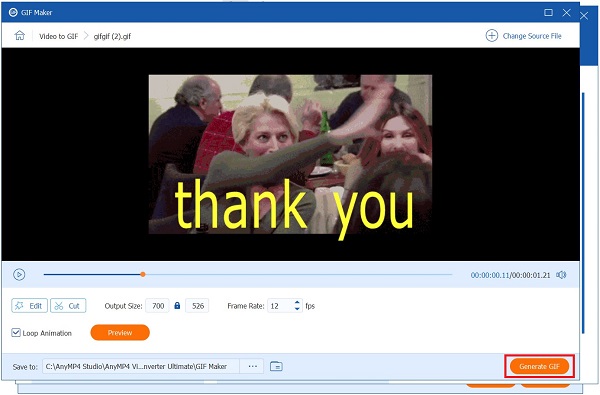
OnlineConvert 是一個免費的在線 GIF 製作工具,可讓您從任何圖像或視頻剪輯快速創建 GIF。 這個程序的好處是它可以讓你轉換沒有水印的 GIF。 此外,您可以將最重要的文件從一種格式轉換為另一種格式。 它可以轉換圖像、視頻、音頻、軟件、電子書、文檔和網絡服務。 用戶抱怨的唯一缺點是工具導入文件的速度很慢。 同時,請按照以下步驟查看該工具的工作原理。
首先,打開瀏覽器並蒐索在線工具並開始啟動它。
運行程序後,通過勾選導入文件以創建動畫 GIF 選擇文件. 您可以使用 Google Drive、DropBox 或粘貼 URL 導入文件。
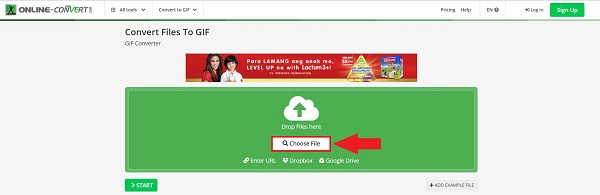
之後,您可以壓縮、更改 GIF 的寬度和高度、應用濾色器並更改其質量。
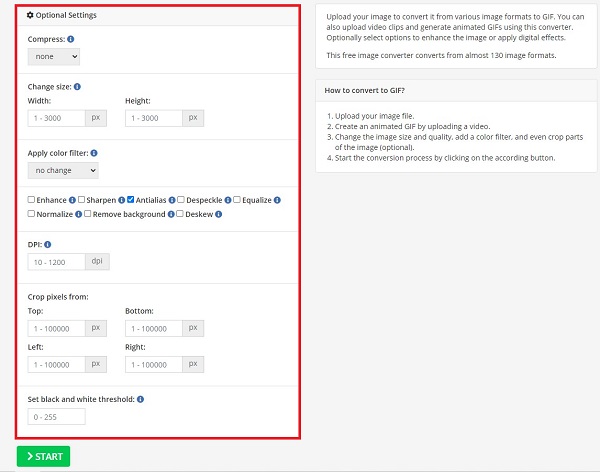
最後,通過點擊開始轉換 開始 按鈕。
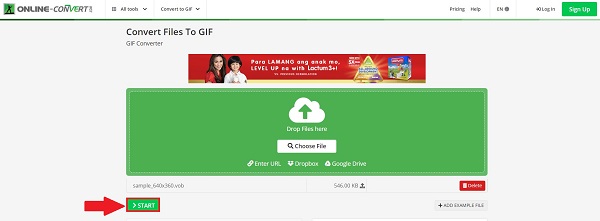
只需單擊三下,即可使用此在線 GIF 製作工具從視頻中創建 GIF。 它適用於任何瀏覽器和任何設備,如 Windows、Mac 和 Linux。 它允許您向 GIF 添加文本,修改字體大小、樣式和顏色,並應用不同的過濾器,使您的動畫 GIF 更具吸引力。 它有一個快速的轉換過程,但它缺少 GIF 編輯工具,所以你不能最大化你的動畫 GIF。 無論如何,請按照以下步驟創建 GIF。
要在瀏覽器上運行該工具,請訪問在線工具的主網站。
之後,通過點擊批量上傳圖片 添加文件 按鈕。
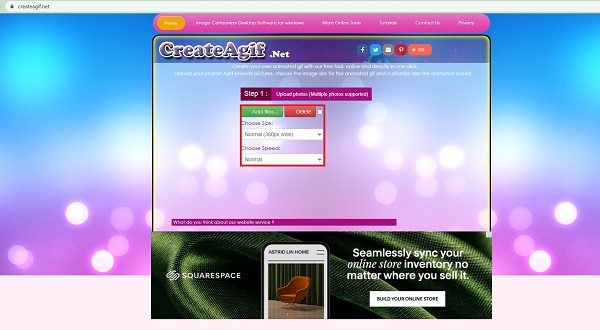
小提示: 您可以在繼續之前手動選擇 GIF 的大小和速度
導入文件後,您可以根據自己的喜好直接排列圖像。
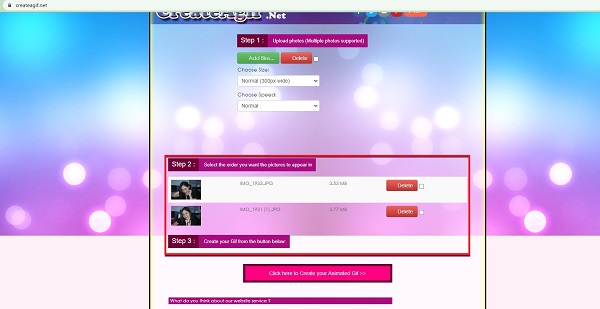
最後,要完成 GIF,請單擊此處創建您的 GIF 動畫。 然後,等待轉換完成。

命中的 下載 按鈕在文件目標文件夾上預覽它。
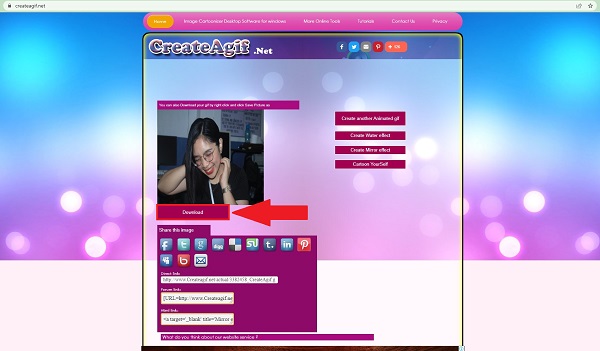
Gif.com 以創建和編輯 GIF 和短視頻的最快方式而聞名。 它具有易於使用的界面和 GIF 編輯工具。 在線 GIF 製作工具允許您轉換沒有水印的文件。 用戶實際上喜歡該工具,因為它具有廣泛的 GIF 編輯工具,使您能夠輕鬆地添加標題、貼紙、裁剪、模糊和反轉您的動畫 GIF。 它可以快速轉換,但當您的互聯網連接不佳時,它會有所不同。 按照下面的簡單說明嘗試看看它是如何工作的。
要開始使用,請訪問 Gif.com 的官方頁面,在當前瀏覽器上運行該工具。
運行該工具後,找到 上傳 按鈕導入您想要轉換為 GIF 的文件。
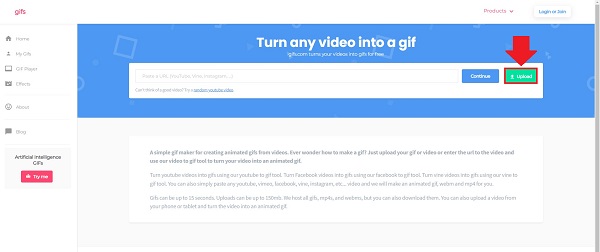
之後,通過添加文本、裁剪、模糊和反轉來使您的 GIF 更具吸引力。
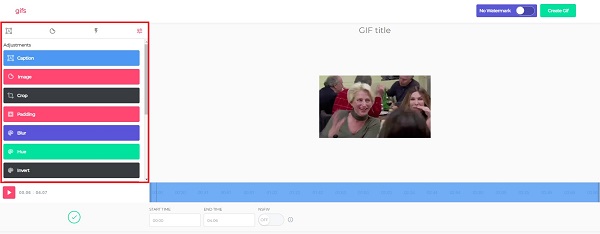
最後,要保存所有更改,請單擊 創建GIF 按鈕。 現在,您可以在社交媒體帳戶上分享您的 GIF 動畫!

命中的 下載 按鈕在文件目標文件夾上預覽它。
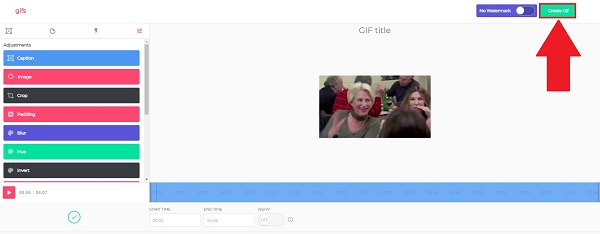
1.如果你想讓你的GIF動畫對用戶更有吸引力,不要添加太多顏色,你應用的幾個顏色會更吸引人。 這不僅會對您的文件大小產生重大影響,而且使用最少的顏色可以讓您創建更長、更具吸引力的 GIF,同時具有一致的小文件大小。
2.在GIF動畫上添加簡單的標題或應用水印將更容易發現。 由於它有一個簡單的標題,用戶可以快速搜索和使用它。
3.它是一個必須不斷循環你的動畫GIF。 確保每一幀都完美無瑕,以確保您的循環在轉換時流暢。
延伸閱讀
8 個一流的工具,可將文本添加到 GIF [Windows、Mac 和移動設備]
我可以使用上面提到的在線工具將 GIF 轉換為 PNG 嗎?
絕對,是的! 只要您有良好的互聯網連接,您就可以使用免費的在線 GIF 製作工具將 GIF 轉換為 PNG 和更多格式。 然後,該過程將順利快速地運行。
是否可以為 JPEG 圖像設置動畫?
不,JPEG 文件格式不包含任何內置動畫功能。 當您鏈接到圖像時,它實際上是一個偽裝成 jpg 文件擴展名的動畫 GIF。
Gif.com 是安全的在線 GIF 製作工具嗎?
是的,該工具致力於提供一種令人愉快且安全的方式來瀏覽、生成和推薦網絡上最好的 GIF。 Gif.com 動畫 GIF 一旦被編入索引,任何訪問該網站的人都可以查看; 因此,了解適合該網站的 GIF 類型非常重要。
使用最好的工具輕鬆創建動畫 GIF 在線 GIF 製作者. 在線製作 GIF 很方便,因為它可以讓您免費生成 GIF 並節省硬盤空間。 然而,要使所有這些成為可能,需要穩定的連接。 如果有一個您不會在線創建的實例, Video Converter Ultimate 派上用場。 輕鬆離線生成動畫 GIF。 試試看,現在就下載吧!
更多閱讀
你渴望從圖像製作 GIF 嗎? 您在正確的頁面上! 按照這個易於理解的教程來了解如何創建動畫 GIF。
您在尋找最好的 GIF 製作工具嗎? 不要再看了! 以下是精通社交媒體的值得信賴的 GIF 應用程序,並了解有關創建 GIF 的一些技巧。
Windows、Mac OS X 和在線上的前 8 個動畫 GIF 大小調整器
要以簡單的方式免費調整 GIF 圖像大小,您可以通過閱讀我們在 PC、Mac 和在線上的 GIF 大小調整器的頂級列表來探索最好的一個。
我們只是發布了四種簡單的方法來幫助您將HD AVI視頻文件轉換為計算機和筆記本電腦上的GIF動畫圖像,並提供了本指南的分步指南。